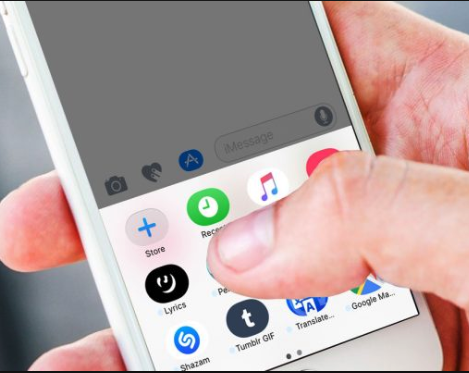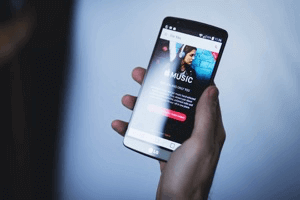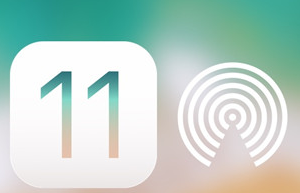iTunes lässt sich nicht installieren Windows 7/10 und was tun
Wenn Sie iTunes auf Ihrem Computer (Windows 7/8/10) installieren, bekommen Sie aber immer die Fehlermeldung „iTunes lässt sich nicht installieren“? Keine Sorge! Hier stellen wir Ihnen die Lösungen vor, damit Sie den Fehler einfach & effizient beheben können.
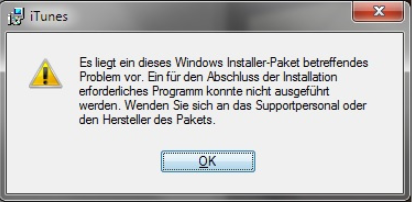
iTunes lässt sich nicht installieren Windows 7
Viele Benutzer haben Probleme beim Installieren oder Aktualisieren von iTunes gemeldet. Die meisten berichten, dass das Problem unmittelbar nach Abschluss des Upgrades von einem älteren Windows auf Windows 7/8/10 auftritt. Wenn Sie derzeit Probleme haben, iTunes zu installieren, helfen uns wahrscheinlich die folgenden Korrekturen. Es sind ein paar nützliche Lösungen zur Behebung des Problems „iTunes lässt sich nicht installieren“. Befolgen Sie nacheinander jede Methode, bis Sie das Problem lösen und iTunes richtig auf Ihrem Computer installieren“.
5 Tipps zum Behebung „iTunes lässt sich nicht installieren Windows 7/10“
Hier stellen wir Ihnen 5 Methoden vor, um iTunes Installationsfehler zu beheben.
Tipp 1: Ausführen des Installationsprogramms mit Administrator
Der häufigste Grund für die fehlgeschlagene Installation von iTunes unter Windows 7/10 ist bei weitem der Grund, dass dem Windows-Benutzerkonto die Administratorrechte fehlen. Wenn iTunes sich auf Windows 7/10 nicht installieren lässt, können Sie zunächst probieren, sich als Administrator bei Ihrem Computer anzumelden. Klicken Sie mit der rechten Maustaste auf die iTunes Setup-Datei, und wählen Sie „Als Administrator ausführen“ aus. Die Installation sollte dann ohne Probleme geöffnet werden und Sie sollten iTunes reibungslos installieren können.
Tipp 2: Installieren Sie alle ausstehenden Windows-Updates
Einige Benutzer haben berichtet, dass das Problem automatisch behoben wurde und sie konnten iTunes richtig auf Computer installieren, nachdem alle ausstehenden Windows-Updates installiert wurden.
Auf Windows 7: Drücken Sie zuerst Windows + R auf der Tastatur, um das RUN-Fenster zu öffnen, und dann geben Sie „cmd“ in das Feld ein. Geben Sie dann jeden dieser Befehle in die Eingabeaufforderung „msiexec / unregister“, „msiexec / regserver“ ein und drücken Sie die Eingabetaste.
Auf Windows 10: Drücken Sie dazu die Windows-Taste + R, um den Befehl Ausführen zu öffnen. Geben Sie dann unter Windows 10 „ms-settings: windowsupdate“ (oder bei einer älteren Windows-Version „wuapp“) ein, und dann drücken Sie die Eingabetaste, um Windows Update zu öffnen.
Nachdem Sie alle ausstehenden Updates installiert haben, starten Sie Ihren Computer neu und prüfen Sie, ob Sie iTunes nach dem nächsten Startvorgang installieren können. Wenn iTunes immer noch nicht auf dem Windows Computer installiert werden kann, fahren Sie mit der nächsten Tipp fort.
Tipp 3: Installieren Sie Windows Installer richtig
Wenn der Windows Installer nicht ordnungsgemäß installiert ist, kann ein Fehler auftreten.
Klicken Sie auf Start, geben Sie „Services.msc“ ein und drücken Sie „ENTER“ > Doppelklicken Sie auf Windows Installer > Legen Sie den Starttyp von Windows Installer auf Manuell fest > Klicken Sie auf Start, um den Dienst zu starten.
Tipp 4: Deaktivieren Sie vorübergehend Sicherheitssoftware
Einige Hintergrundprozesse können zu Problemen führen, die die Installation von Anwendungen wie iTunes verhindern. Wenn Sie Sicherheitssoftware installiert haben und Probleme bei der Installation von iTunes für Windows 7/10 haben, müssen Sie möglicherweise die Sicherheitssoftware deaktivieren oder deinstallieren, um einen Versuch starten zu können.
Tipp 5: Probieren Sie Alternative zu iTunes
Nachdem Sie mit o.g. Methoden probiert haben, lässt iTunes sich noch nicht auf Windows 7/10 installieren? Dann empfehlen wir Ihnen eine professionelle Alternative zu iTunes – AnyTrans. Es kann Ihnen helfen, Dateien zwischen iPhone/iPad/iPod touch/Windows/Mac schnell & einfach ohne iTunes zu übertragen, iPhone Backup ohne iTunes zu sichern und wiederherzustellen, eigene iPhone Klingelton ohne iTunes einzustellen, Videos von 900+ Website (z.B. YouTube) gratis herunterzuladen usw. Im Vergleich zu iTunes kann AnyTrans Ihre vorhandenen Dateien bei der Synchronisation nie überschreiben, bzw. ohne Datenverlust.
Jetzt können Sie AnyTranskostenlos auf Computer herunterladen und probieren, um „iTunes lässt sich nicht installieren“ zu vermeiden und Dateien ohne iTunes sicher & einfach zu übertragen.
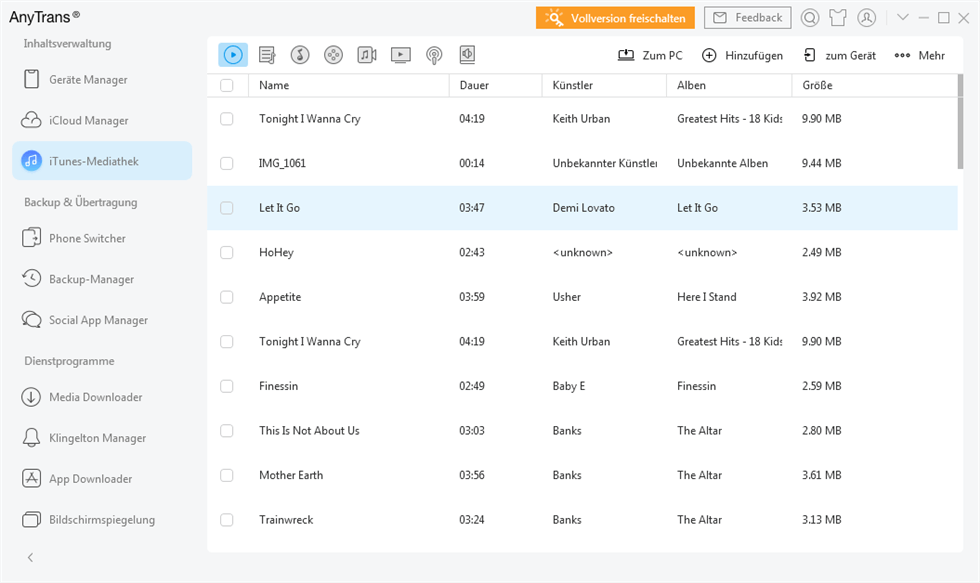
anytrans-itunes-mediathek-auswaehlen
Mögen Sie vielleicht auch:
iPhone Apps leicht sortieren – so klappt’s >
iPhone Backup mit 2 Wegen effizient wiederherstellen >
Wie kann man Daten auf iPad (Pro/Air/mini) übertragen >
Fazit
Wir hoffen, dass Sie mit o.g. Methoden iTunes Fehler effizient beheben können. Neben iTunes können Sie auch AnyTrans kostenlos herunterladen und probieren, um Dateien auf eine sichere & einfache Weise zu verwalten!
AnyTrans – iOS-Datenmanagement
Mit AnyTrans können Sie nach Belieben Daten zwischen iPhone, iPad, iPod, iTunes, iCloud und Ihrem Computer übertragen. Alle Funktionen können durch einfaches Drag & Drop oder einen schnellen Klick ausgeführt werden. Ihre Daten und Dokumente können problemlos direkt an jeden beliebigen Ort geflogen werden.
Gratis Herunterladen * 100% Sauber & Sicher
Weitere Fragen über Produkt? Kontaktieren Sie bitte userem Support Team, um Lösungen schnell zu bekommen >